Page 70 of 187
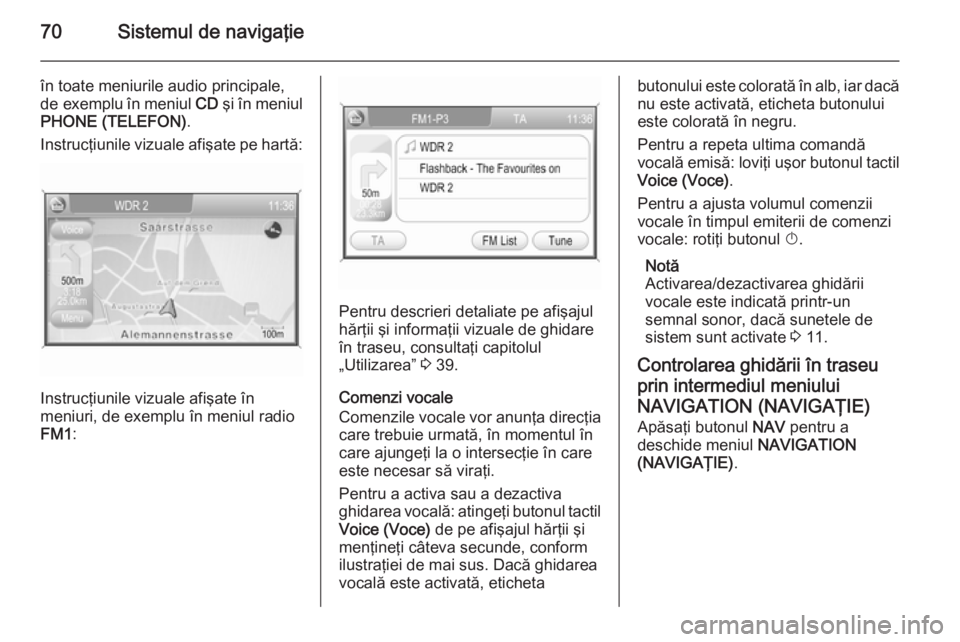
70Sistemul de navigaţie
în toate meniurile audio principale,
de exemplu în meniul CD şi în meniul
PHONE (TELEFON) .
Instrucţiunile vizuale afişate pe hartă:
Instrucţiunile vizuale afişate în
meniuri, de exemplu în meniul radio
FM1 :
Pentru descrieri detaliate pe afişajul
hărţii şi informaţii vizuale de ghidare
în traseu, consultaţi capitolul
„Utilizarea” 3 39.
Comenzi vocale
Comenzile vocale vor anunţa direcţia care trebuie urmată, în momentul în
care ajungeţi la o intersecţie în care
este necesar să viraţi.
Pentru a activa sau a dezactiva
ghidarea vocală: atingeţi butonul tactil
Voice (Voce) de pe afişajul hărţii şi
menţineţi câteva secunde, conform
ilustraţiei de mai sus. Dacă ghidarea
vocală este activată, eticheta
butonului este colorată în alb, iar dacă nu este activată, eticheta butonului
este colorată în negru.
Pentru a repeta ultima comandă
vocală emisă: loviţi uşor butonul tactil Voice (Voce) .
Pentru a ajusta volumul comenzii
vocale în timpul emiterii de comenzi
vocale: rotiţi butonul X.
Notă
Activarea/dezactivarea ghidării
vocale este indicată printr-un
semnal sonor, dacă sunetele de sistem sunt activate 3 11.
Controlarea ghidării în traseu
prin intermediul meniului
NAVIGATION (NAVIGAŢIE) Apăsaţi butonul NAV pentru a
deschide meniul NAVIGATION
(NAVIGAŢIE) .
Page 71 of 187
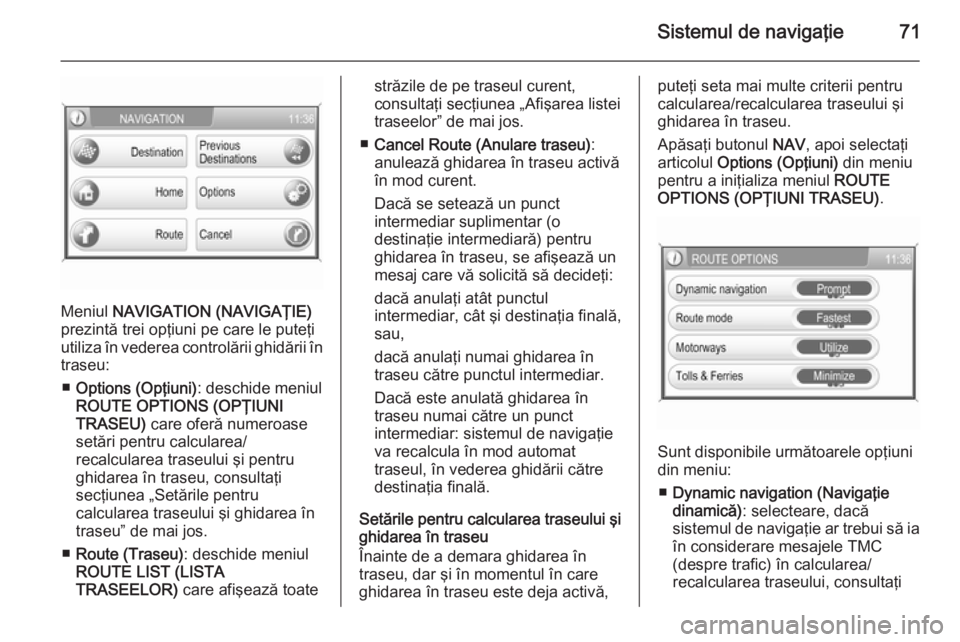
Sistemul de navigaţie71
Meniul NAVIGATION (NAVIGAŢIE)
prezintă trei opţiuni pe care le puteţi
utiliza în vederea controlării ghidării în traseu:
■ Options (Opţiuni) : deschide meniul
ROUTE OPTIONS (OPŢIUNI
TRASEU) care oferă numeroase
setări pentru calcularea/
recalcularea traseului şi pentru
ghidarea în traseu, consultaţi
secţiunea „Setările pentru
calcularea traseului şi ghidarea în
traseu” de mai jos.
■ Route (Traseu) : deschide meniul
ROUTE LIST (LISTA
TRASEELOR) care afişează toate
străzile de pe traseul curent,
consultaţi secţiunea „Afişarea listei
traseelor” de mai jos.
■ Cancel Route (Anulare traseu) :
anulează ghidarea în traseu activă în mod curent.
Dacă se setează un punct
intermediar suplimentar (o
destinaţie intermediară) pentru ghidarea în traseu, se afişează un
mesaj care vă solicită să decideţi:
dacă anulaţi atât punctul
intermediar, cât şi destinaţia finală,
sau,
dacă anulaţi numai ghidarea în traseu către punctul intermediar.
Dacă este anulată ghidarea în
traseu numai către un punct
intermediar: sistemul de navigaţie
va recalcula în mod automat
traseul, în vederea ghidării către
destinaţia finală.
Setările pentru calcularea traseului şi
ghidarea în traseu
Înainte de a demara ghidarea în
traseu, dar şi în momentul în care
ghidarea în traseu este deja activă,puteţi seta mai multe criterii pentru
calcularea/recalcularea traseului şi
ghidarea în traseu.
Apăsaţi butonul NAV, apoi selectaţi
articolul Options (Opţiuni) din meniu
pentru a iniţializa meniul ROUTE
OPTIONS (OPŢIUNI TRASEU) .
Sunt disponibile următoarele opţiuni
din meniu:
■ Dynamic navigation (Navigaţie
dinamică) : selecteare, dacă
sistemul de navigaţie ar trebui să ia în considerare mesajele TMC
(despre trafic) în calcularea/
recalcularea traseului, consultaţi
Page 76 of 187
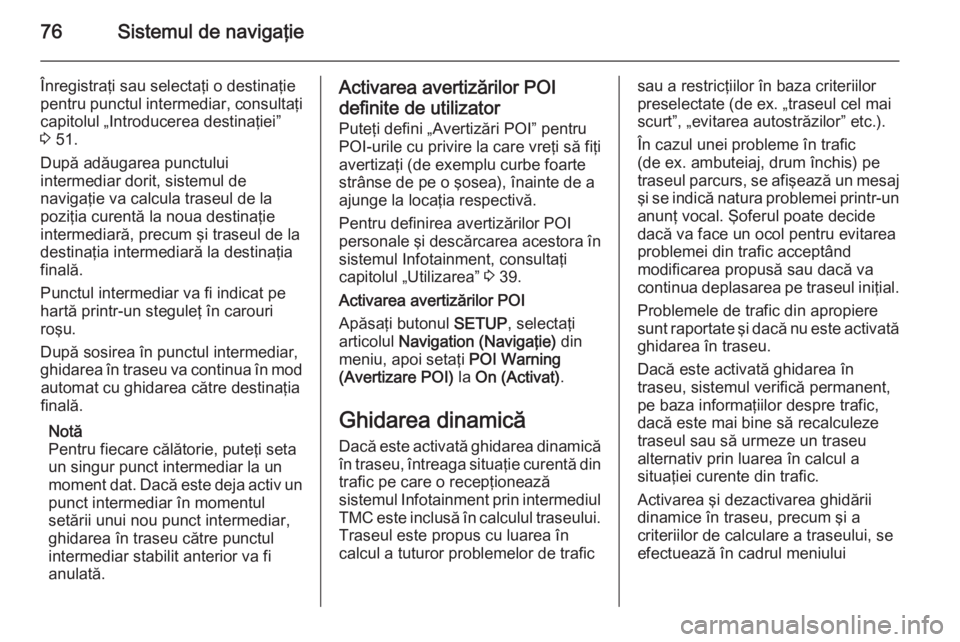
76Sistemul de navigaţie
Înregistraţi sau selectaţi o destinaţie
pentru punctul intermediar, consultaţi
capitolul „Introducerea destinaţiei”
3 51.
După adăugarea punctului
intermediar dorit, sistemul de
navigaţie va calcula traseul de la poziţia curentă la noua destinaţie
intermediară, precum şi traseul de la
destinaţia intermediară la destinaţia
finală.
Punctul intermediar va fi indicat pe
hartă printr-un steguleţ în carouri
roşu.
După sosirea în punctul intermediar,
ghidarea în traseu va continua în mod automat cu ghidarea către destinaţia
finală.
Notă
Pentru fiecare călătorie, puteţi seta
un singur punct intermediar la un
moment dat. Dacă este deja activ un
punct intermediar în momentul
setării unui nou punct intermediar,
ghidarea în traseu către punctul
intermediar stabilit anterior va fi
anulată.Activarea avertizărilor POI
definite de utilizator Puteţi defini „Avertizări POI” pentru
POI-urile cu privire la care vreţi să fiţi avertizaţi (de exemplu curbe foarte
strânse de pe o şosea), înainte de a
ajunge la locaţia respectivă.
Pentru definirea avertizărilor POI
personale şi descărcarea acestora în
sistemul Infotainment, consultaţi
capitolul „Utilizarea” 3 39.
Activarea avertizărilor POI
Apăsaţi butonul SETUP, selectaţi
articolul Navigation (Navigaţie) din
meniu, apoi setaţi POI Warning
(Avertizare POI) la On (Activat) .
Ghidarea dinamică Dacă este activată ghidarea dinamică
în traseu, întreaga situaţie curentă din
trafic pe care o recepţionează
sistemul Infotainment prin intermediul TMC este inclusă în calculul traseului.
Traseul este propus cu luarea în
calcul a tuturor problemelor de traficsau a restricţiilor în baza criteriilor
preselectate (de ex. „traseul cel mai
scurt”, „evitarea autostrăzilor” etc.).
În cazul unei probleme în trafic
(de ex. ambuteiaj, drum închis) pe
traseul parcurs, se afişează un mesaj şi se indică natura problemei printr-un
anunţ vocal. Şoferul poate decide
dacă va face un ocol pentru evitarea
problemei din trafic acceptând
modificarea propusă sau dacă va
continua deplasarea pe traseul iniţial.
Problemele de trafic din apropiere
sunt raportate şi dacă nu este activată
ghidarea în traseu.
Dacă este activată ghidarea în
traseu, sistemul verifică permanent,
pe baza informaţiilor despre trafic,
dacă este mai bine să recalculeze
traseul sau să urmeze un traseu
alternativ prin luarea în calcul a
situaţiei curente din trafic.
Activarea şi dezactivarea ghidării dinamice în traseu, precum şi a
criteriilor de calculare a traseului, se
efectuează în cadrul meniului
Page 79 of 187
Sistemul de navigaţie79
Inserarea cardului SD
Împingeţi cardul SD cu partea
etichetată în sus şi cu marginea
zimţată pe partea dreaptă (consultaţi
ilustraţia de mai sus) în fanta cardului SD, până când cardul se fixează.
La final, fixaţi din nou capacul pe
panoul de bord pentru a păstra cardul
SD şi a fanta cardului curate şi
uscate.
Prezentare generală a
simbolurilor
Ghidarea în traseu şi simbolurile
POINr.Explicaţie1Poziţia curentă2Destinaţia finală (steguleţ negru)3Punct intermediar/Destinaţie
intermediară (steguleţ roşu)4Hotel/Motel5Parcare autoNr.Explicaţie6Staţie de alimentare7Restaurant
Simbolurile POI (puncte de interes)
sunt afişate numai pe afişajul hărţii,
dacă este activată afişarea POI-urilor.
Pentru a activa afişarea POI-urilor:
apăsaţi butonul SETUP, selectaţi
articolul Navigation (Navigaţie) din
meniu, selectaţi articolul Map Setup
(Configurare hartă) din meniu, apoi
setaţi Show POIs In Map (Afişare POI
pe hartă) la On (Activat) .
Simboluri TMC
Page 80 of 187
80Sistemul de navigaţie
Nr.Explicaţie1Ambuteiaj2Drum închis3Carosabil alunecos4Lucrări la carosabil5Drum cu polei6Ceaţă7Vânt lateral8Drum îngustat9Accident10Pericol11Drum cu denivelări
Pe afişajul hărţii se afişează numai
simbolurile TMC (despre trafic) dacă
este activată ghidarea dinamică în
traseu prin intermediul mesajelor
TMC.
Pentru a activa ghidarea dinamică în
traseu: apăsaţi butonul NAV, selectaţi
articolul Options (Opţiuni) din meniu,
apoi setaţi Dynamic navigation
(Navigaţie dinamică) la Automatic
(Automat) sau la Prompt (Prompt) ,
consultaţi capitolul „Ghidarea” 3 69.